win10怎么退出微软账户?首先使用快捷键“win+i”打开设置界面,然后选择“账户”,再选择“改用本地账户登录”,在弹出的窗口中输入本地账户的密码,点击enter——“注销并完成”,
win10怎么退出微软账户?首先使用快捷键“win+i”打开设置界面,然后选择“账户”,再选择“改用本地账户登录”,在弹出的窗口中输入本地账户的密码,点击enter——“注销并完成”,这样微软账户就退出成功,如果有朋友觉得文字描述不清楚,可以来看看下面更详细的图文教程。
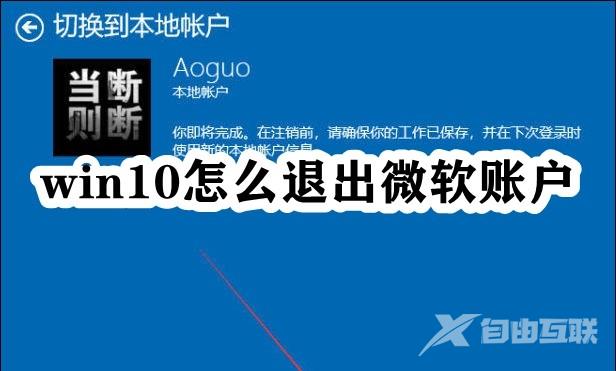
1、在Windows10桌面,右键点击左下角的开始菜单按钮,在弹出菜单中选择“设置”菜单项。
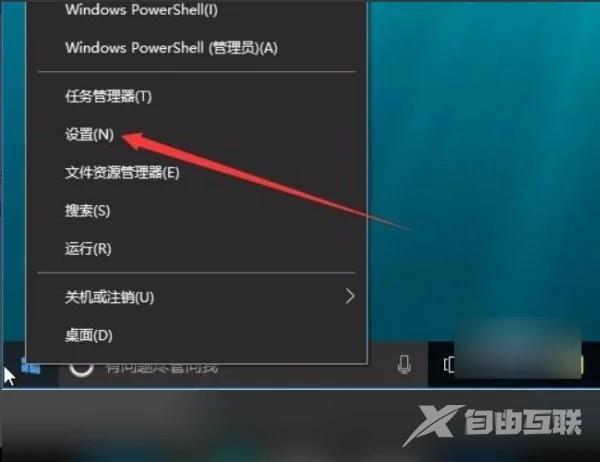
2、在打开的设置窗口中,点击“帐户”图标,进入帐户设置窗口。
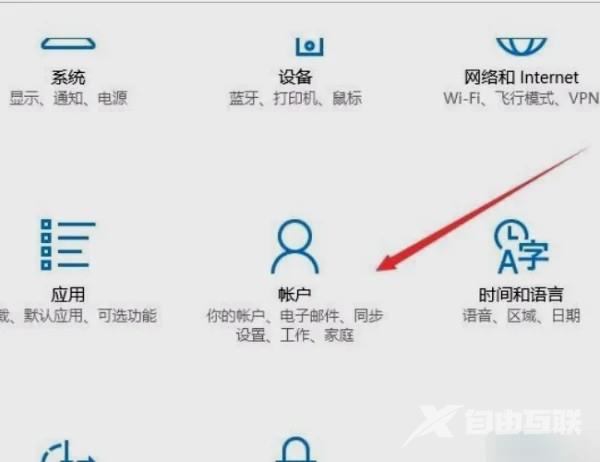
3、在打开的帐户设置窗口,点击右侧的“改用本地帐户登录”选项。
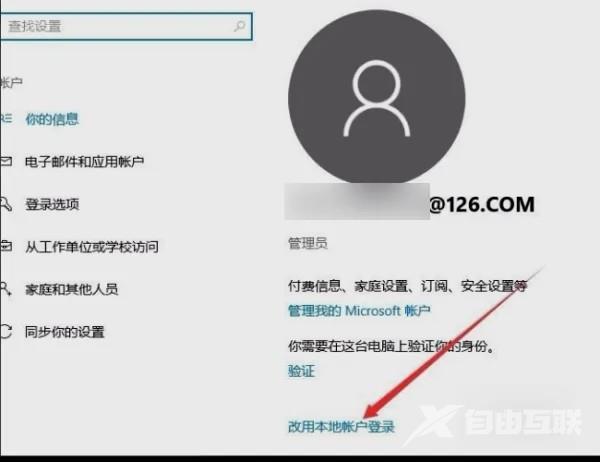
4、在弹出的切换到本地帐户窗口中,输入当前微软帐户的密码,然后点击下一步按钮。
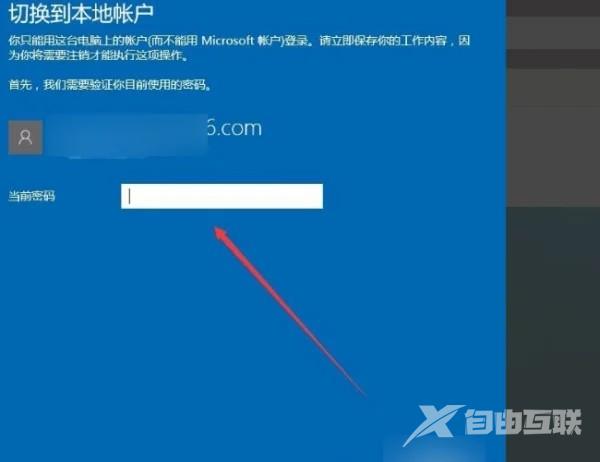
5、在弹出切换到本地帐户窗口中,输入本地帐户的用户名与密码,完成密码提示问题后点击下一步按钮。
6、这时就可以成功切换到本地帐户了,点击下面的“注销并完成”按钮。
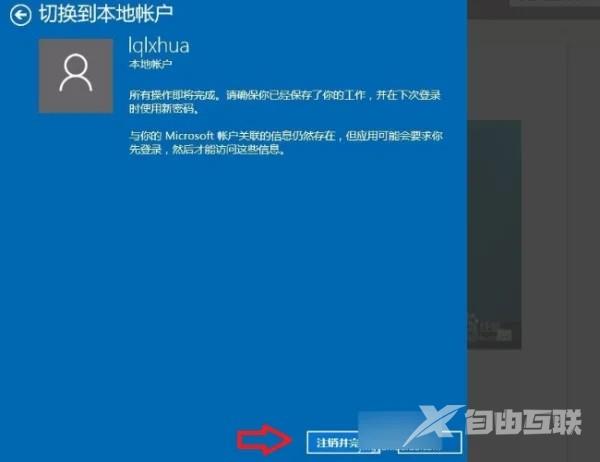
7、电脑注销后,就会弹出本地账户的登录窗口,输入密码后就可以正常登录本地账户了。完成以上设置后,即可在Win10系统下退出微软账户。
